Du möchtest eine einfache Playlist für Videos in deiner React-Anwendung implementieren? Damit kannst du Videos aus einer vordefinierten Liste auswählen und im Videoplayer abspielen. In diesem Tutorial wirst du lernen, wie du ein select-Element verwendest, um verschiedene Video-URLs auszuwählen und sie im Player anzuzeigen. Lass uns gleich damit beginnen!
Wichtigste Erkenntnisse
- Die Verwendung des select-Elements in React ermöglicht eine einfache Auswahl von Video-URLs.
- Der State wird genutzt, um die aktuelle Video-URL zu speichern und im Videoplayer zu verwenden.
- Event-Handler wie onChange helfen dabei, die Auswahl des Benutzers zu erkennen und darauf zu reagieren.
Schritt-für-Schritt-Anleitung
Schritt 1: Grundlagen schaffen
Bevor du mit dem Code beginnst, stelle sicher, dass du dein React-Projekt eingerichtet hast. Du kannst für dieses Tutorial einfach eine neue React-App erstellen, falls du noch keine hast. Sobald dies erledigt ist, beginne mit der Implementierung der Playlist.
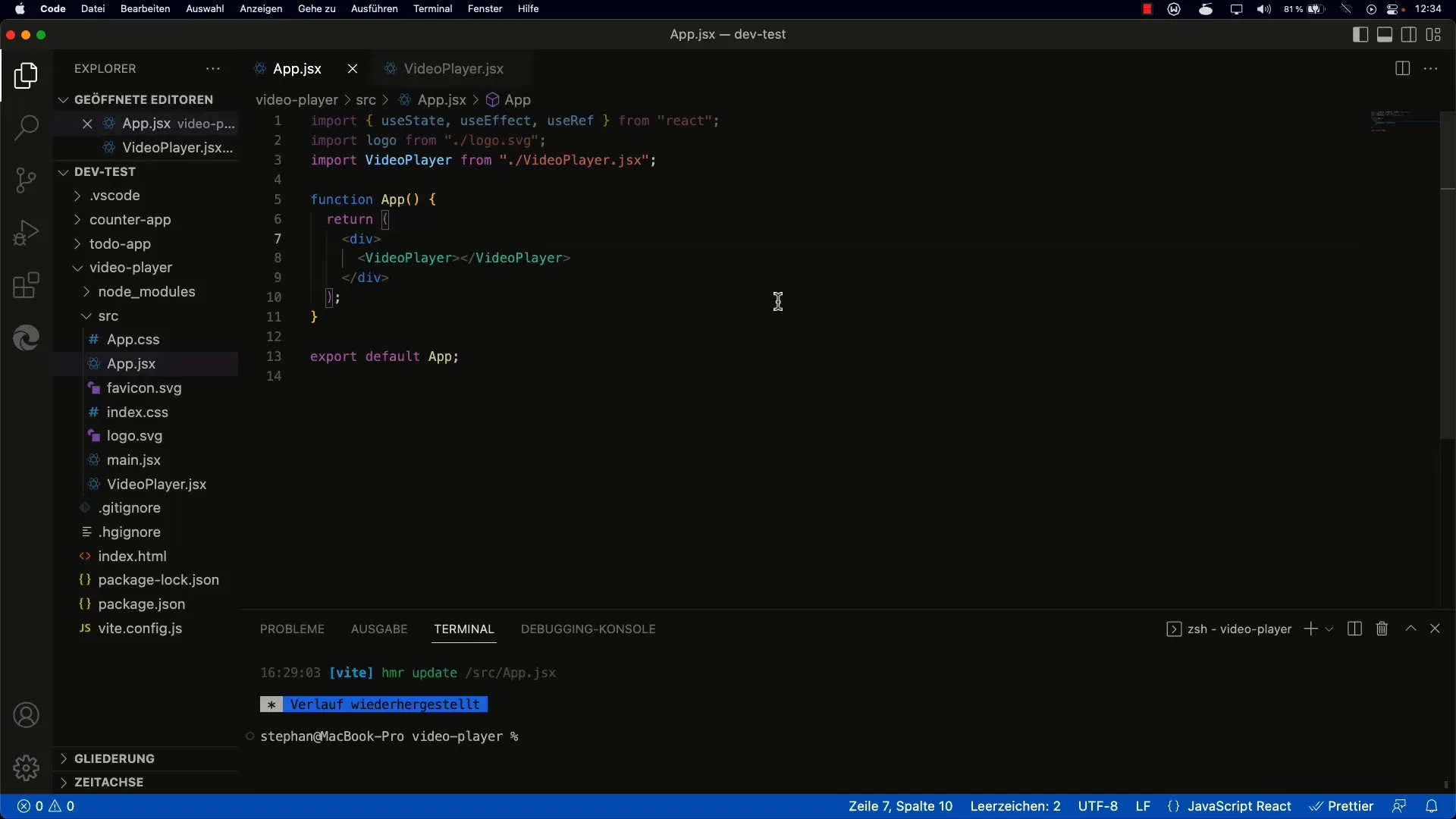
Schritt 2: select-Element hinzufügen
Füge ein select-Element in deiner Anwendung hinzu. Dieses Element wird die verschiedenen Videos zur Auswahl beinhalten. Zu Beginn könntest du drei feste Optionen mit festgelegten Video-URLs einfügen. Hier ist ein Beispiel:
Schritt 3: Stateful Komponente erstellen
Um die Auswahl des Videos zu verwalten, verwende den React-State. Setze den initialen State auf einen leeren String und verwende useState, um die aktuelle Video-URL zu speichern.
Schritt 4: onChange Event hinzufügen
Um auf Änderungen im select-Element zu reagieren, füge den onChange-Event-Handler zum select-Element hinzu. Dieser Event-Handler wird die Funktion aufrufen, die den State aktualisiert:
Schritt 5: Videoplayer integrieren
Nun ist es an der Zeit, den Videoplayer so zu konfigurieren, dass er die aktuelle URL aus dem State verwendet. Erstelle eine Videoplayer-Komponente, in der du die src-Eigenschaft an das video-Element übergibst:
Schritt 6: Fehlerbehandlung
Falls du auf Not a Number-Fehler stoßen solltest, kannst du eine einfache Fallunterscheidung einfügen, um sicherzustellen, dass die duration eines Videos korrekt geladen wird und entsprechend behandelt wird. Ein Beispiel für eine solche Überprüfung:
Schritt 7: Benutzeroberfläche verbessern
Um erstellte Videos ansprechend darzustellen, überlege dir, die Größe des video-Elements anzupassen. Du könntest dafür CSS verwenden:
Schritt 8: Playlist dynamisch machen
Der letzte Schritt besteht darin, die festgelegte Option durch eine dynamische Liste zu ersetzen. Dies kannst du tun, indem du ein Array von Video-URLs in deinem State Verwaltungssystem verwendest. Mit diesem Array kannst du die Optionen im select dynamisch generieren und bearbeiten.
Hier kannst du später Logik einbauen, um URLs hinzuzufügen oder zu löschen.
Zusammenfassung - React-Tutorial: Playlist mit Select
In diesem Tutorial hast du gelernt, wie du ein select-Element integrierst, um eine Liste von Videos in einem React-Projekt anzuzeigen. Du hast den State eingesetzt, um die Auswahl des Benutzers zu speichern und den Videoplayer entsprechend zu steuern. Außerdem hast du mögliche Fehlerquellen identifiziert und behoben sowie die Benutzeroberfläche für eine ansprechendere Darstellung optimiert.
FAQ
Wie kann ich weitere Videos zur Playlist hinzufügen?Du kannst das Array, das die Video-URLs speichert, leicht ändern oder erweitern und die Optionen im select dynamisch generieren.
Was muss ich tun, wenn der Video-Player nicht funktioniert?Überprüfe, ob die URLs korrekt sind und der Videoplayer Zugang zu den Ressourcen hat. Achte darauf, dass das Video-Format vom Player unterstützt wird.
Kann ich die Videos auch in einer bestimmten Reihenfolge abspielen?Ja, du kannst eine Logik implementieren, die die Reihenfolge der URLs speichert und anpasst, je nachdem, wie du die Playlist gestalten möchtest.


